- 1. So übertragen Sie Fotos von Android auf den PC über FoneLab HyperTrans
- 2. So übertragen Sie Fotos von Android auf den PC über USB
- 3. So übertragen Sie Fotos von Android auf den PC über den Cloud-Dienst
- 4. So übertragen Sie Fotos von Android auf den PC über Bluetooth
- 5. So übertragen Sie Fotos von Android auf den PC mit einer Drittanbieteranwendung
- 6. FAQs zum Übertragen von Bildern von Android auf den PC
Übertragen Sie Daten von iPhone, Android, iOS, Computer an einen beliebigen Ort ohne Verluste.
- Übertragen Sie Daten von einer Micro-SD-Karte auf ein anderes Android
- Übertragen von Bildern von einem Telefon auf ein anderes
- So übertragen Sie Fotos vom alten LG-Telefon auf den Computer
- So übertragen Sie Fotos von einem alten Samsung auf einen anderen Samsung
- Übertragen Sie Kontakte von Samsung auf das iPhone
- Übertragen Sie Daten von LG an Samsung
- Übertragen Sie Daten vom alten Tablet zum neuen
- Übertragen Sie Dateien von Android auf Android
- Übertragen Sie iCloud-Fotos auf Android
- Übertragen Sie iPhone Notes auf Android
- Übertragen Sie iTunes Music auf Android
Top 5 Methoden zum Übertragen von Fotos von Android auf den PC
 Geschrieben von Lisa Ou / 01 2021:09
Geschrieben von Lisa Ou / 01 2021:09 Vielleicht möchten Sie Fotos von Ihrem Android-Telefon auf ein Computergerät sichern, teilen oder einfach verschieben. Es gibt Momente, in denen Sie Bilder von Android auf den PC übertragen möchten oder müssen, vielleicht aus persönlichen Gründen, z. oder andere. Möglicherweise müssen Sie dies auch für berufliche Zwecke tun, z. B. für schulische oder arbeitsbezogene Projekte. Trotzdem ist dies möglich und es ist schnell und einfach zu tun.
Haben Sie sich gefragt, wie ich Fotos von Android auf den PC übertrage? Lesen Sie weiter und erfahren Sie mehr über die verschiedenen Methoden und Tools, aus denen Sie wählen können.
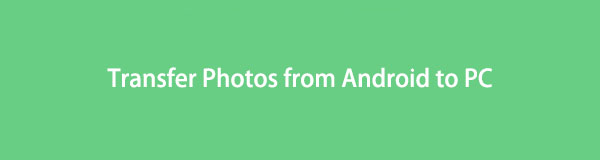

Führerliste
- 1. So übertragen Sie Fotos von Android auf den PC über FoneLab HyperTrans
- 2. So übertragen Sie Fotos von Android auf den PC über USB
- 3. So übertragen Sie Fotos von Android auf den PC über den Cloud-Dienst
- 4. So übertragen Sie Fotos von Android auf den PC über Bluetooth
- 5. So übertragen Sie Fotos von Android auf den PC mit einer Drittanbieteranwendung
- 6. FAQs zum Übertragen von Bildern von Android auf den PC
Übertragen Sie Daten von iPhone, Android, iOS, Computer an einen beliebigen Ort ohne Verluste.
- Verschieben Sie Dateien zwischen iPhone, iPad, iPod touch und Android.
- Importieren Sie Dateien von iOS nach iOS oder von Android nach Android.
- Verschieben von Dateien vom iPhone / iPad / iPod / Android auf den Computer.
- Speichern Sie Dateien vom Computer auf iPhone / iPad / iPod / Android.
Teil 1: So übertragen Sie Fotos von Android auf den PC über FoneLab HyperTrans
FoneLab HyperTrans ist ein ausgeklügeltes und vielseitiges Computertool zum Übertragen von Fotos, Videos, Musik, Nachrichten, Kontakten und fast jeder anderen Art von Daten von Android. Dieses Programm ist der schnellste Weg, um Fotos von Android auf einen PC, ein anderes Android-Gerät sowie ein iPhone und umgekehrt zu übertragen.
Schritte zum Übertragen von Bildern von Android auf den PC mit FoneLab HyperTrans:
Schritt 1Laden Sie zunächst FoneLab HyperTrans herunter und installieren Sie es auf Ihrem Computer. Öffne es danach.
Schritt 2Verbinden Sie gleichzeitig Ihr Android-Telefon über ein USB-Kabel mit dem PC. Andererseits zulassen File Transfer Auf deinem telefon

Schritt 3Gehen Sie als Nächstes zur linken Seite des Bedienfelds und wählen Sie einfach aus Fotos, markieren Sie dann alle Fotos, die Sie übertragen möchten, im rechten Bereich, in dem sich Vorschauen befinden.
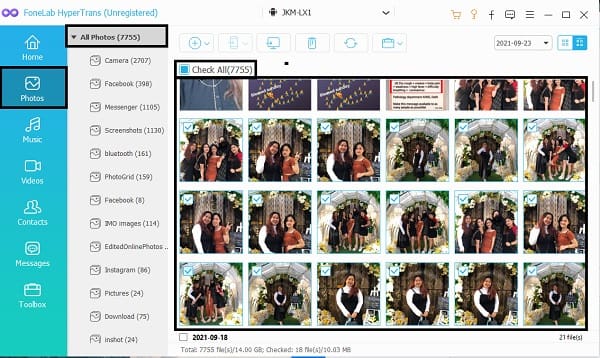
Schritt 4Wenn Sie schließlich alle Fotos markiert haben, die Sie übertragen möchten, klicken Sie auf Computer Symbol, um sie auf Ihren PC zu exportieren. Legen Sie danach den Zielordner fest und der Übertragungsvorgang wird gestartet.

Teil 2. So übertragen Sie Fotos von Android auf den PC über USB
Alternativ ermöglicht Android den Benutzern auch, Dateien mit einem USB-Kabel direkt auf ihren PC zu übertragen. Dies ist eine der einfachsten Methoden zum Übertragen von Android-Dateien.
Schritte zum Übertragen von Bildern von Android auf den PC mit USB:
Schritt 1Verwenden Sie zunächst USB-Kabel, um Ihr Android-Telefon mit Ihrem PC zu verbinden. Erlauben Sie die Übertragung von Bildern auf Ihrem Telefon, indem Sie einfach zulassen Datei übertragen or übertragen von Fotos.
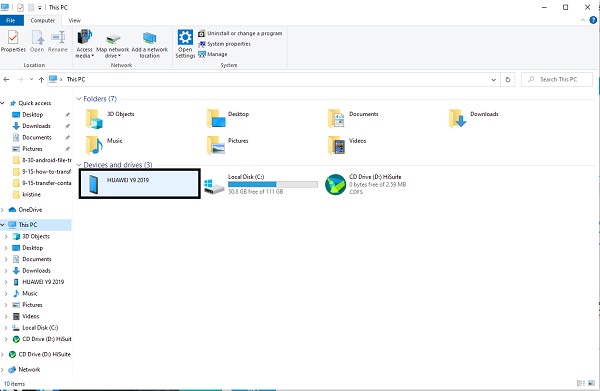
Schritt 2Zweitens navigieren und öffnen Sie das Android-Gerät über das Computer-Bedienfeld. Gehen Sie dann Ihre Bilder durch und wählen Sie alle aus, die Sie übertragen möchten. Halten Sie die gedrückt Ctrl -Taste, wenn Sie auf zahlreiche Fotos klicken, um sie manuell auszuwählen. Um alles auszuwählen, wählen Sie entweder den Ordner oder öffnen Sie den Ordner und drücken Sie gleichzeitig Strg + A.
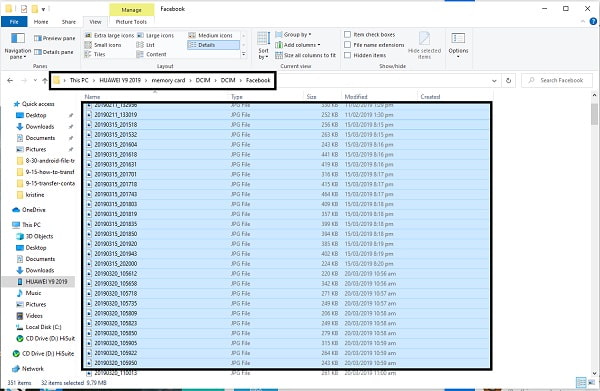
Schritt 3Drittens, nachdem Sie die Fotos markiert oder ausgewählt haben, die Sie übertragen, kopieren oder kopieren möchten Ausschneiden (bewege) sie. Durch einen Rechtsklick mit der Maus können Sie Ausschneiden oder Kopieren auswählen. Eine weitere Methode ist das Ausschneiden oder Kopieren mit Strg + X or Ctrl + C beziehungsweise.
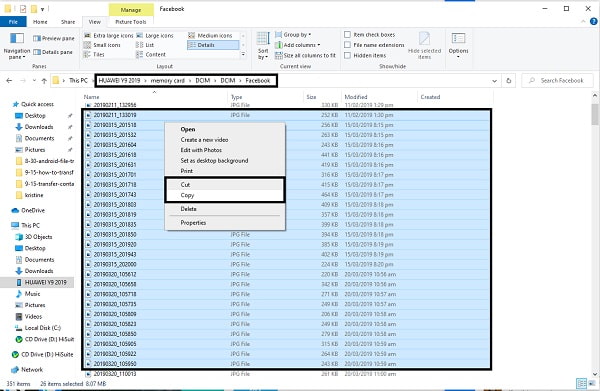
Schritt 4Nachdem Sie nun die zu übertragenden Fotos ausgewählt haben, suchen und öffnen Sie den Zielordner für Ihre Fotos. Sobald der Ort, an dem Sie die Fotos speichern möchten, geöffnet ist, fügen Sie die Fotos dort ein. Sie können durch Drücken einfügen Strg + V oder klicken Sie mit der rechten Maustaste und wählen Sie Einfügen. Danach werden die Fotos übertragen.
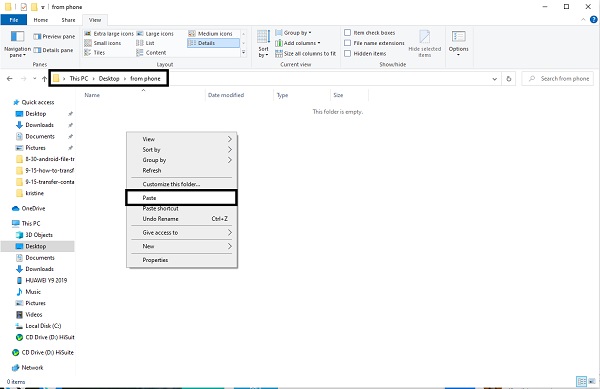
Schritt 5Schließlich Auswerfen das Android-Telefon vom PC, sobald die Übertragung abgeschlossen ist.
Wenn Sie jedoch Bilder drahtlos von Android auf den PC übertragen möchten, befolgen Sie die alternativen Lösungen.
Teil 3. So übertragen Sie Fotos von Android auf den PC über den Cloud-Dienst
Sie können auch Bilder von Ihrem Telefon mit Google Drive teilen und dann von jedem Ihrer Geräte, beispielsweise Ihrem PC, darauf zugreifen. Google Drive ist ein Cloud-basierter Speicher, d. h. Ihre Daten werden von einem Cloud-Computing-Anbieter im Internet gespeichert. In diesem Sinne ist diese Methode sehr nützlich, wenn Sie Bilder zusammen mit anderen Android-Dateien zwischen Ihren Geräten synchronisieren möchten.
Schritte zum Übertragen von Bildern von Android auf den PC mit Cloud Service:
Auf Ihrem Android-Gerät:
Schritt 1Öffnen Sie zunächst die Google Drive-App auf Ihrem Telefon. Tippen Sie auf die VORTEILE Symbol und wählen Sie dann aus Hochladen.
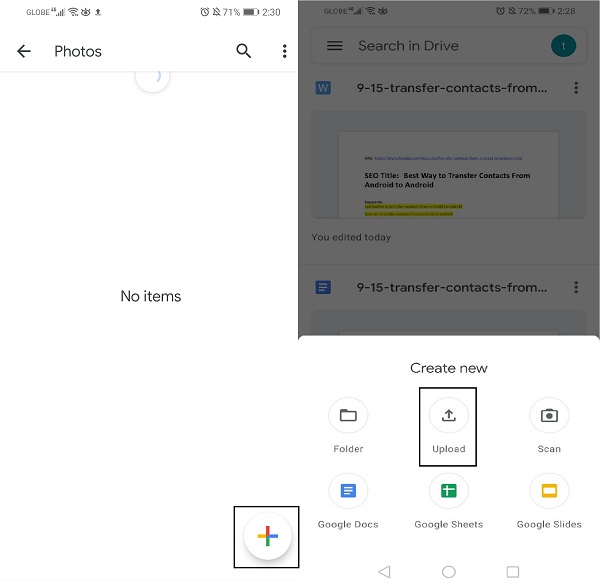
Schritt 2Durchsuchen und markieren Sie die Fotos, die Sie übertragen möchten. Ihre Fotos werden automatisch hochgeladen.
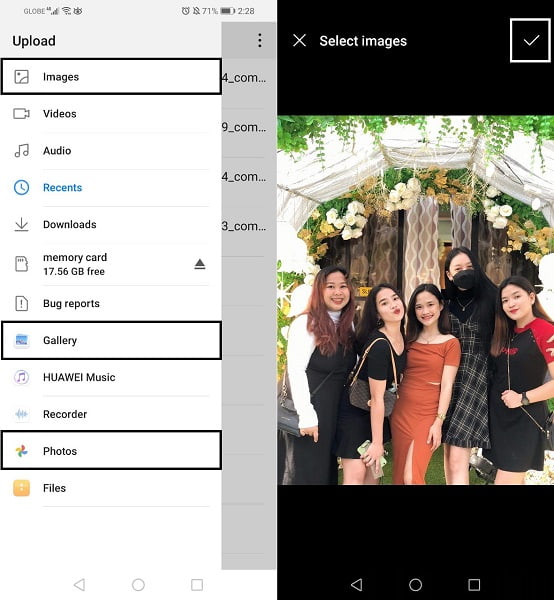
Auf Ihrem PC:
Schritt 1Öffnen Sie Ihren Internetbrowser und gehen Sie zu Google Drive. Stellen Sie sicher, dass Sie mit demselben Google Drive-Konto wie Ihr Android-Telefon angemeldet sind. Klicken Synchronisierung.
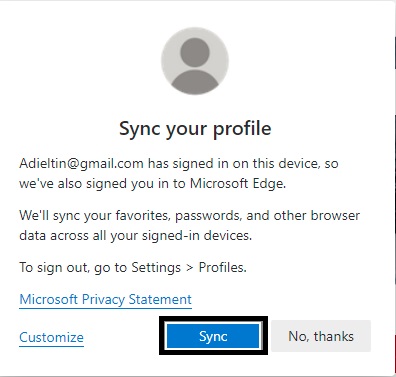
Schritt 2Gehen Sie zuletzt zu dem Ordner, in dem Ihre Bilder gespeichert wurden. Auswählen Herunterladen mit der rechten Maustaste auf Ihren PC. Diese Bilder werden im lokalen Speicher Ihres PCs gespeichert.
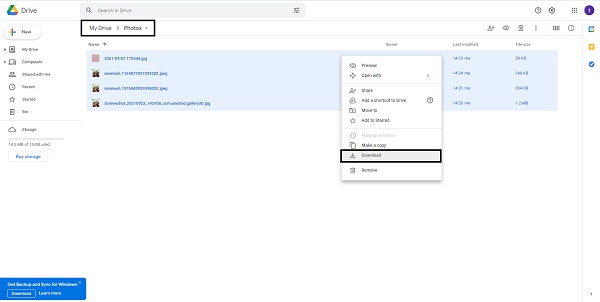
Übertragen Sie Daten von iPhone, Android, iOS, Computer an einen beliebigen Ort ohne Verluste.
- Verschieben Sie Dateien zwischen iPhone, iPad, iPod touch und Android.
- Importieren Sie Dateien von iOS nach iOS oder von Android nach Android.
- Verschieben von Dateien vom iPhone / iPad / iPod / Android auf den Computer.
- Speichern Sie Dateien vom Computer auf iPhone / iPad / iPod / Android.
Teil 4. So übertragen Sie Fotos von Android auf den PC über Bluetooth
Bluetooth ist eine praktische und klassische Methode, um Bilder drahtlos von einem Android-Telefon auf einen PC zu übertragen.
Schritte zum Übertragen von Bildern von Android auf den PC mit Bluetooth:
Schritt 1Öffnen Sie zunächst die Galerie-App auf Ihrem Android-Telefon und wählen Sie die zu übertragenden Fotos aus.

Schritt 2Tippen Sie anschließend auf Teilen wählen Sie dann Bluetooth. Stelle sicher Bluetooth auf beiden Geräten aktiviert und gekoppelt ist.
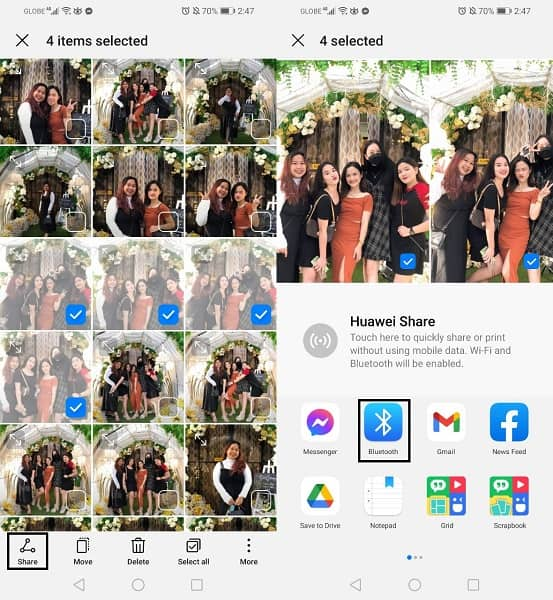
Schritt 3Klicken Sie in der Zwischenzeit Dateien empfangen auf deinem Computer. Danach wird das Verfahren eingeleitet.
Teil 5. So übertragen Sie Fotos von Android auf den PC mit einer Drittanbieteranwendung
AirDroid ist eine mobile Anwendung, mit der Sie viele Arten von Dateien drahtlos zwischen Ihrem PC und Ihrem Mobilgerät übertragen können. So übertragen Sie Fotos von Android auf den PC über WIFI, insbesondere über eine App.
Schritte zum Übertragen von Bildern von Android auf den PC mit AirDroid:
Schritt 1Laden Sie AirDroid herunter und installieren Sie es auf Ihrem Android-Telefon. Melden Sie sich für ein Konto an oder registrieren Sie Ihr Android. Stellen Sie außerdem sicher, dass beide Geräte mit demselben WLAN-Netzwerk verbunden sind.
Schritt 2Sobald Sie zwei Webadressen erhalten haben, greifen Sie auf Ihrem Computer auf die zweite zu. Drücken Sie auf Ihrem Telefon die Akzeptieren .
Schritt 3Wählen Sie auf Ihrem PC den Ordner oder die Fotos aus, die Sie übertragen möchten. Ziehen Sie die Dateien per Drag & Drop auf Ihren Computer.
Teil 6. Häufig gestellte Fragen zum Übertragen von Bildern von Android auf den PC
Wie speichere ich Fotos dauerhaft?
Sie können Ihre Fotos speichern durch: Sicherung auf einer Festplatte, auf CDs/DVDs gebrannte Bilder, Online-Speicherung oder gedruckte Fotos in einem Album.
Warum verbindet sich mein Telefon nicht mit meinem PC?
Es gibt verschiedene Gründe, warum Ihr Android über USB keine Verbindung zu einem PC herstellen kann. Hier sind einige der häufigsten Gründe dafür.
- Kabel ist kaputt.
- Das Telefon befindet sich im Lademodus, nicht im Dateiübertragungsmodus.
- Veraltetes Betriebssystem.
Zusammenfassend lässt sich sagen, dass es einfach ist und nur minimalen Aufwand erfordert, Bilder von Android auf den PC zu übertragen. Außerdem, FoneLab HyperTrans ist das am meisten empfohlene Tool, da Sie nicht nur Fotos, sondern auch alle Android-Daten übertragen können. Damit ist die Übertragung von Daten von Android oder iPhone auf einen PC viel schneller und effektiver. Übertragen Sie jedoch jetzt Bilder von Android auf den PC und verwenden Sie sie so oft, wie Sie möchten.
